Ayant des problèmes de connexion Gmail après mise à jour iOS 9.3 ?
Jun 21, 2024 • Déposé à: Conseils pour différentes versions iOS • Des solutions éprouvées
Nous semblons tous avoir la bonne idée de mettre à jour notre appareil vers le nouvel iOS 9.3. Mais la nouvelle mise à jour s'accompagne également de son propre lot de problèmes, dont certains ont des solutions faciles, et d'autres ont occasionné de nombreux changements et problèmes dans la manière dont nous utilisons nos appareils. L'un de ces problèmes est lié à la connexion à Gmail.
Plus précisément, la plupart des utilisateurs Gmail ont rencontré un problème de connexion à Gmail avec iOS 9.3, de sorte que lorsqu'ils essayaient de se connecter à leur compte Gmail via l'appli Mail, ils recevaient un message disant : "l'identifiant et le mot de passe sont incorrects". Et ce, malgré le fait qu'ils soient sûrs d'avoir utilisé la bonne combinaison d'identifiant et de mot de passe.
Avant de proposer des solutions à ce problème, nous allons mentionner ici qu'Apple n'a pas fourni de solution officielle, même s'ils ont reconnu dans une déclaration publique que le problème existait, et qu'ils travaillaient de concert avec Google pour résoudre le problème.
Cela dit, il existe quelques astuces pour contourner ce problème, comme nous allons le voir ci-dessous. Nous proposerons une solution plus définitive au problème si et quand elle sera disponible.
- Partie 1 : Essayer de forcer l'arrêt de l'appli Mail
- Partie 2 : Utiliser l'appli Gmail officielle au lieu de l'appli Mail
Partie 1 : Essayer de forcer l'arrêt de l'appli Mail
L'arrêt forcé d'une appli est connu pour résoudre un certain nombre de problèmes sur iPhone et iPad. Par conséquent, cela semble être une solution valide dans ce cas. Essayons de forcer l'arrêt de l'appli Mail, et voyons si cela résout le problème.
Etape 1 : Double-cliquez sur le bouton Accueil ou appuyez avec le 3D Touch sur le côté gauche de l'écran si vous utilisez un iPhone 6, pour faire apparaître l'outil de changement rapide d'applis.
Etape 2 : Faites glisser l'appli Mail car c'est cette appli dont nous voulons forcer l'arrêt. Touchez la carte de l'appli puis faites la glisser vers le haut pour la faire disparaître de l'écran.
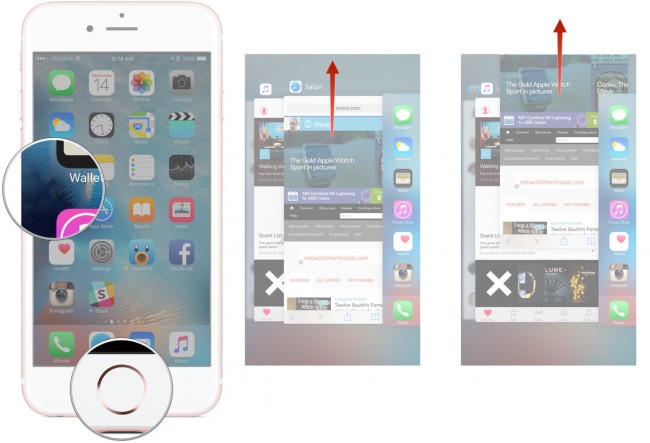
Vous pouvez également le faire sans avoir à utiliser l'outil de changement rapide d'applis. Voici comment :
Etape 1 : Allez dans l'appli dont vous voulez forcer l'arrêt, dans ce cas l'appli Mail
Etape 2 : Laissez appuyé sur le bouton on/off jusqu'à voir l'écran "faites glisser pour éteindre", puis laissez appuyé sur le bouton accueil jusqu'à retourner sur l'écran d'accueil.
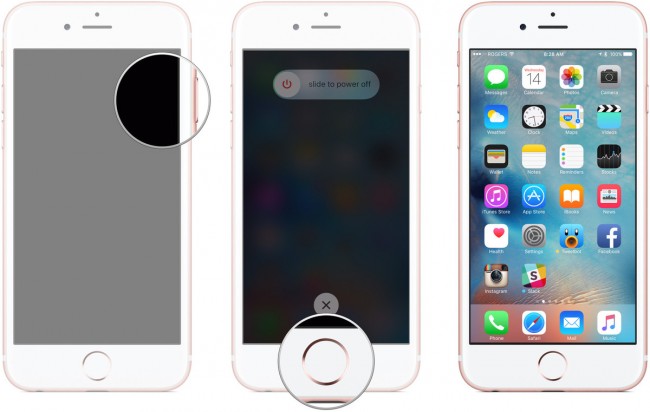
Vous pouvez simplement réouvrir l'appli Mail, et réessayer de vous connecter à Gmail. Si cela fonctionne pour vous, bravo ! Sinon, vous pouvez essayer de vous connecter à Gmail d'une autre manière.
Partie 2 : Utiliser l'appli Gmail officielle au lieu de l'appli Mail
Cela peut fonctionner car c'est la manière recommandée d'utiliser Gmail sur tous les appareils, y compris votre iPad ou iPhone. Nous savons qu'il est beaucoup plus facile d'utiliser l'appli Mail, car elle synthétise tout. Mais tant que ce problème persiste, il peut être sage de télécharger la bonne vieille appli Gmail, juste le temps qu'Apple nous donne une solution. Voici comment faire :
Etape 1 : Téléchargez l'appli Gmail dans l'App Store.
Etape 2 : Saisissez votre nom, email, mot de passe et une description de votre adresse mail Google Apps, puis tapotez sur "Se connecter" pour vous connecter à votre compte. Si vous êtes déjà connecté, alors vous devriez voir le compte Gmail et Google Apps.

Notez que si vous avez activé la validation en deux étapes, vous devrez utiliser le mot de passe de votre compte au lieu du mot de passe de l'application. On vous demandera votre code de vérification dans la prochaine étape.
Etape 3 : Vous pouvez alors choisir de "Commencer la visite" pour faire une rapide visite guidée visuelle de l'appli, ou vous pouvez simplement tapoter sur "Aller dans la boîte mail" pour voir vos emails, ce que vous ferez certainement.
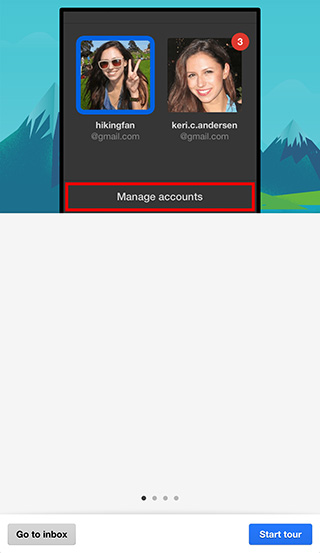
Etape 4 : Vous devriez également avoir l'option de permettre à Gmail de vous envoyer des notifications. Tapotez sur "Oui" si c'est ce que vous voulez, et vous aurez des notifications à chaque fois que vous recevrez un email. Par défaut, Gmail ne vous enverra que des notifications importantes, mais vous pouvez le configurer pour qu'il vous envoie des notifications pour tous les emails. Il vous suffit de faire glisser vers la droite de la boîte mail pour accéder au menu, puis de tapoter sur l'icône d'engrenage, puis sur "Tous les nouveaux emails".
En plus de résoudre ce problème, l'appli officielle Gmail sera accompagnée d'un tas d'avantages supplémentaires. Vous pourrez accéder à des fonctionnalités supplémentaires comme les catégories (ex. promotions, social et autres). Vous pouvez également répondre aux applis Google Calendar directement depuis l'appli, sans parler des gribouillis dans vos emails, réponses automatiques de vacances et autres signatures d'email potaches.
Le seul problème, c'est que les emails mettront peut-être plus de temps à se charger dans l'appli officielle, que si vous utilisez l'appli Mail. Il y a également tout le problème de l'absence de boîte mail universelle. Cela dit, il s'agit d'une très bonne façon de résoudre temporairement le problème de connexion, le temps d'attendre une solution de la part de Google et Apple.
Il est important de noter qu'il s'agit d'un problème que de nombreux utilisateurs d'iOS 9 ont signalé bien avant qu'iOS 9.3 soit publié, dès la fin de l'année dernière. Apple assure aux utilisateurs qu'ils sont en train de travailler avec Google pour régler le problème, mais les solutions ci-dessus peuvent vous offrir un sursis, le temps d'attendre une solution efficace et crédible.
Nous espérons que vous pourrez accéder à votre compte Gmail, et à tous vos emails importants. Dites-nous si l'une des solutions que nous vous avons proposées a fonctionné.
Vous Aimerez Aussi
Problèmes d'iPhone
- Problèmes de stockage d'iPhone
- 1. Bloqué sur le logo Apple, stockage plein
- 2. Effacer les paramètres de contenu ne fonctionne pas
- 3. iPhone qui ralentit
- 4. iPhone qui fonctionne lentement
- Problèmes de mise à jour d'iPhone
- 1. iPhone gelé pendant la mise à jour iOS
- 2. iPhone bloqué sur la recherche de mise à jour
- 3. Échec de la mise à jour cellulaire de l'iPhone
- 4. Échec de la mise à jour logicielle de l'iPhone
- 5. iPhone bloqué sur la demande de mise à jour
- 6. Erreur de mise à jour de l'iPhone 1110
- 7. iPhone bloqué sur la vérification de la mise à jour
- 8. L'iPhone ne se met pas à jour
- 9. Mises à jour de sécurité pour iPhone et iPad
- 10. Mettre à jour l'iPhone avec/sans iTunes
- Problèmes de médias d'iPhone
- 1. Chanson Apple Music non disponible
- 2. Problème d'écho sur l'iPhone
- 3. Problèmes de sonnerie de l'iPhone
- 4. La musique ne se joue pas sur l'iPhone
- 5. Problèmes de volume de l'iPhone
- Problèmes de son d'iPhone
- 1. Pas de son sur YouTube
- 2. Problème de microphone sur l'iPhone
- 3. Tester le microphone de l'iPhone
- 4. Pas de son dans les écouteurs sur l'iPhone
- 5. Pas de son dans les jeux sur l'iPhone
- 6. Pas de son sur l'iPhone
- 7. Pas de son lors de l'enregistrement de l'écran de l'iPhone
- Problèmes d'appel d'iPhone
- 1. Pas de son lors des appels sur l'iPhone
- 2. Problème de coupure d'appels sur l'iPhone
- 3. Problème d'app
- Problèmes de caméra iPhone
- 1. Caméra iPhone noire
- 2. Caméra iPhone ne fonctionne pas
- 3. Caméra frontale iPhone ne fonctionne pas
- 4. Caméra TrueDepth ne fonctionne pas
- Problèmes de réseau iPhone
- 1. iPhone désactivé, connectez-vous à iTunes
- 2. Problèmes de synchronisation de l'iPhone
- 3. L'iPhone se déconnecte constamment du Wifi
- 4. L'ordinateur ne reconnaît pas l'iPhone
- 5. L'iPhone est bloqué sur "Connectez-vous à iTunes"
- 6. iTunes ne détecte pas votre iPhone
- 7. Déconnexion Bluetooth de l'iPhone
- 8. Apple CarPlay se déconnecte constamment
- Autres problèmes iPhone
- ● Gérer/transférer/récupérer des données
- ● Déverrouiller l'écran/activer/verrouiller FRP
- ● Résoudre la plupart des problèmes iOS et Android
- Réparer maintenant Réparer maintenant Réparer maintenant




Blandine Moreau
staff Editor